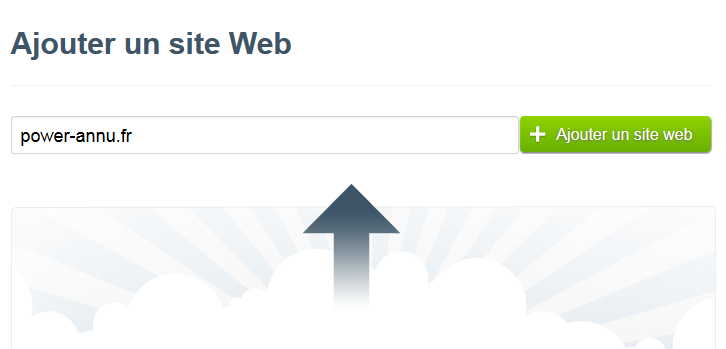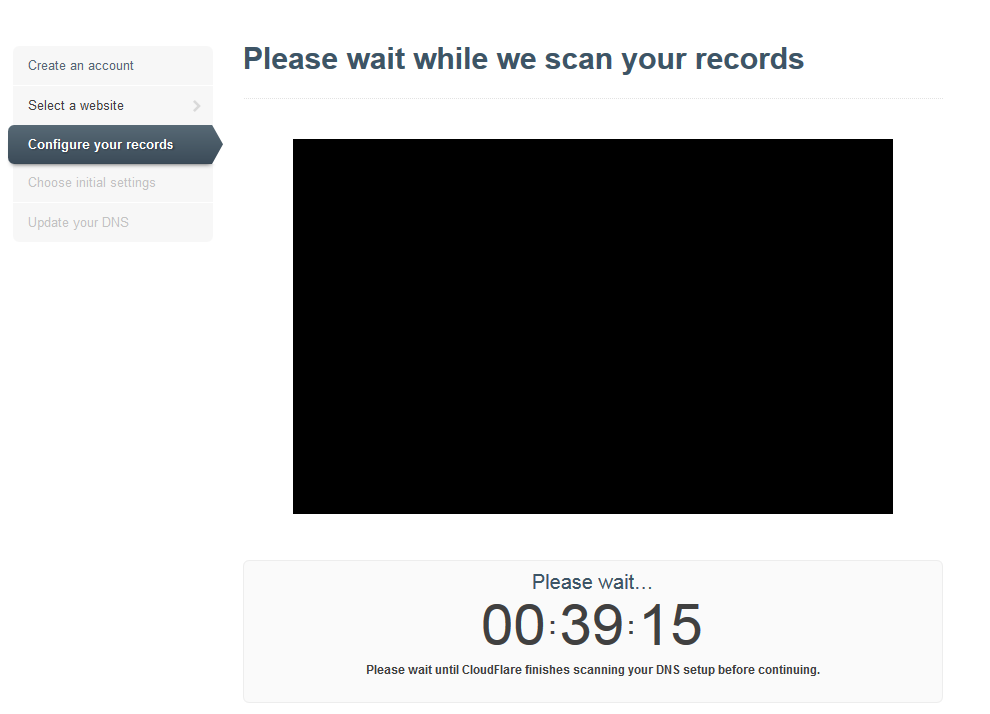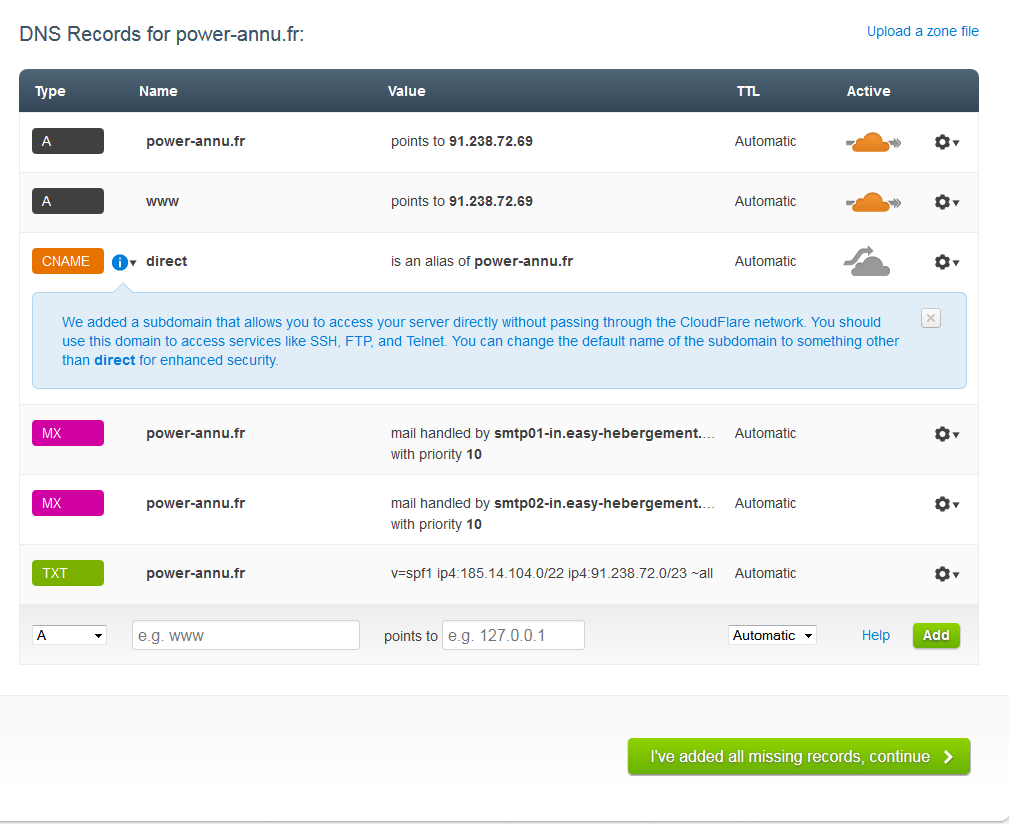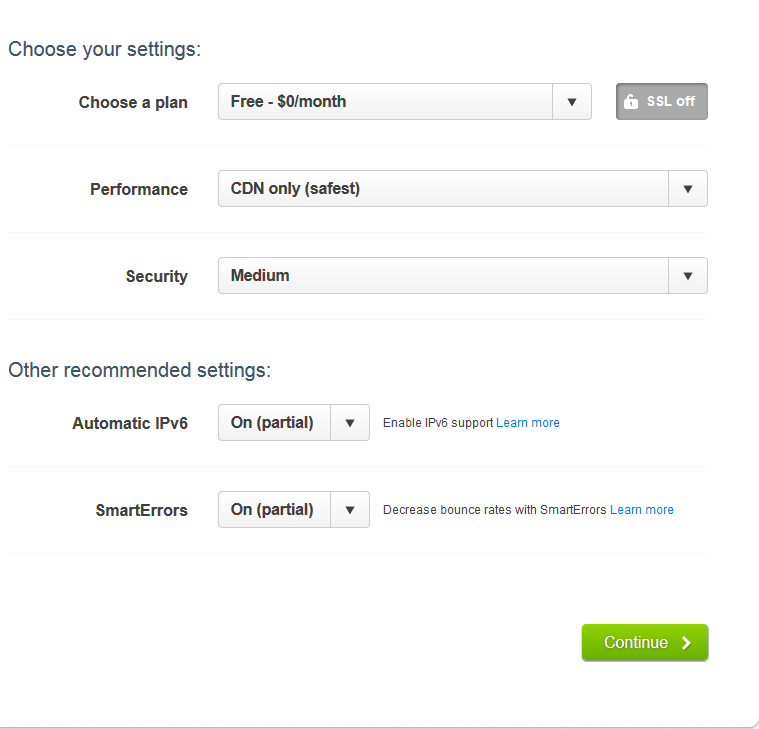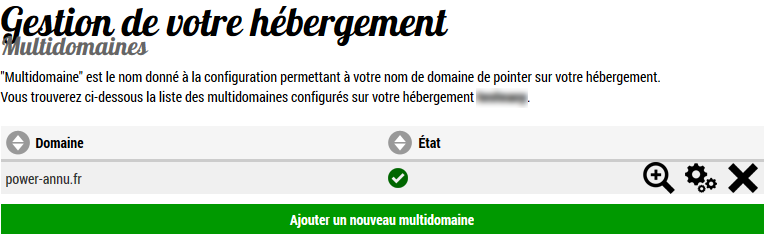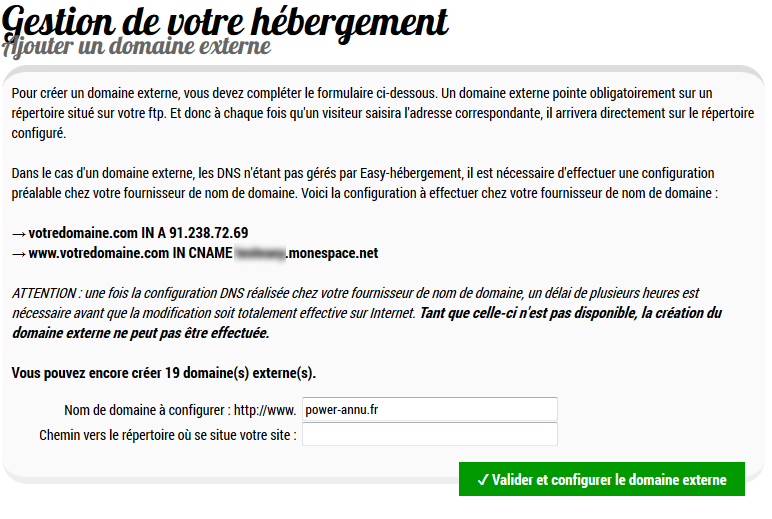1 – Qu’est-ce que Cloudflare ?
Pour faire simple, Cloudflare est un service dit CDN (Content Delivery Network). C’est-à-dire qu’il dispose de plusieurs serveurs, répartis dans le monde, qui se chargeront de mettre en cache les images, scripts, et autres composants présents sur votre site afin de faciliter l’accès des visiteurs à votre site. En effet, grâce à ce procédé, un visiteur résidant aux Etats-Unis chargera les images, scripts, et autres composants de votre site depuis les serveurs CloudFlare présents au Etats-Unis, et non depuis nos serveurs présents en France.
L’intérêt dans tout cela ? Un gain en fluidité et en rapidité pour votre site, une réduction de la bande passante utilisée, et une sécurité augmentée pour votre site (nous verrons plus loin que vous pourrez configurer Cloudflare pour qu’il filtre certaines menaces).
2 – Configurer son premier site
Dans un premier temps, rendez-vous sur le site de Cloudflare https://fr.cloudflare.com/ et cliquez en haut à droite sur « Créer un compte ». Rien de bien sorcier sur cette première page, remplissez simplement le formulaire puis cliquez sur « Créer un compte ».
À l’étape suivante, Cloudflare vous demande quel site vous voulez configurer : saisissez votre nom de domaine puis cliquez sur « + Ajouter un site web »
Une fois validé, Cloudflare va analyser votre configuration DNS.
À la fin du compte à rebours, cliquez sur « Continuer ».
Cloudflare vous affiche alors votre configuration DNS ; vérifiez que tous les enregistrements sont présents. S’il manque des enregistrements, vous pouvez utiliser le formulaire en bas de page pour les ajouter (cliquez sur le bouton « Ajouter » pour qu’ils soient pris en compte). Une fois que vous êtes sûr que tous les enregistrements A, CNAME, MX, etc… sont présents, cliquez sur le bouton « Continuer ».
En détails, vous pouvez constater que dès qu’un visiteur ira sur votre site en tapant power-annu.fr ou www.power-annu.fr, il passera par Cloudflare, enfin s’il saisit « direct.power-annu.fr » il arrivera directement sur votre site sans passer par CloudFlare. C’est pourquoi nous vous conseillons fortement de supprimer cet enregistrement pour des raisons de sécurités que nous aborderons au chapitre suivant. Pour cela, cliquez sur l’engrenage de droite puis sur « Delete record ». Afin de ne pas conserver d’enregistrements inutiles nous vous conseillons de faire de même pour les deux enregistrements MX et l’enregistrement TXT.
Sur cette page, vous devez sélectionner la configuration que vous souhaitez mettre en place chez CloudFlare. Nous ne vous imposons rien, mais sachez que si vous choisissez l’offre gratuite, le SSL ne sera pas supporté. Enfin, nous vous conseillons de lire la description des menus « Performance » et « Sécurité » pour configurer au mieux votre site et éviter les effets de bord. Les choix par défaut fait par Cloudflare sont souvent les bons.
Si vous vous souvenez, dans le premier chapitre nous vous parlions d’amélioration sur la sécurité de votre site, c’est ici que cela se joue. En effet, en réglant le niveau de sécurité vous avez la possibilité de bloquer ou non certains scopes d’adresse IP ou certains serveurs connus de Cloudflare pour spammer ou flooder les sites. Vous comprenez pourquoi sur la page d’avant, nous vous avons conseillé de supprimer l’enregistrement « direct », cette adresse ne passant pas par Cloudflare le filtre de sécurité ne lui sera jamais appliqué (ce qui représente une « faille »). Attention toutefois, une sécurité trop élevée peut entrainer des faux positifs et bloquer des visites légitimes sur votre site.
Cette étape est à réaliser chez votre registrar. Si votre nom de domaine est géré chez Easy-hébergement, rendez-vous dans votre espace client https://clients.easy-hebergement.fr, puis rendez-vous dans la gestion de votre nom de domaine, rubrique « Modifier les DNS » et remplacez les DNS par ceux indiqués par Cloudflare.
Dans notre exemple :
DNS 1 – eric.ns.cloudflare.com
DNS 2 – kay.ns.cloudflare.com
Une fois les DNS modifiés, retournez sur le site de Cloudflare et validez en cliquant sur « Continuer ». Cloudflare appliquera automatiquement les enregistrements DNS évoqués ci-dessus. Votre nom de domaine utilisera désormais les services de Cloudflare.
3 – Configurer son site chez Easy-hébergement
Maintenant que vous avez créé et configuré votre compte Cloudflare, il vous reste à configurer votre hébergement Easy-hebergement.
Commencez par vous rendre dans votre espace client https://clients.easy-hebergement.fr, puis rendez-vous dans la gestion de votre hébergement.
Avant tout, vérifiez que le domaine que vous avez configuré sur Cloudflare n’est pas déjà rattaché à votre hébergement via un multidomaine. Si c’est le cas, supprimez ce multidomaine.
Une fois que le multidomaine est supprimé, rendez-vous dans la rubrique « Domaines externes » de votre hébergement et créez un domaine externe avec le nom de domaine que vous venez de configurer chez Cloudflare.
Si vous ne parvenez pas à créer le domaine externe, cela signifie que les DNS que vous avez renseigné ne sont pas encore propagés. Patientez environ 30 minutes avant d’essayer à nouveau.
Voilà, il ne vous reste plus qu’à attendre que la configuration se propage.